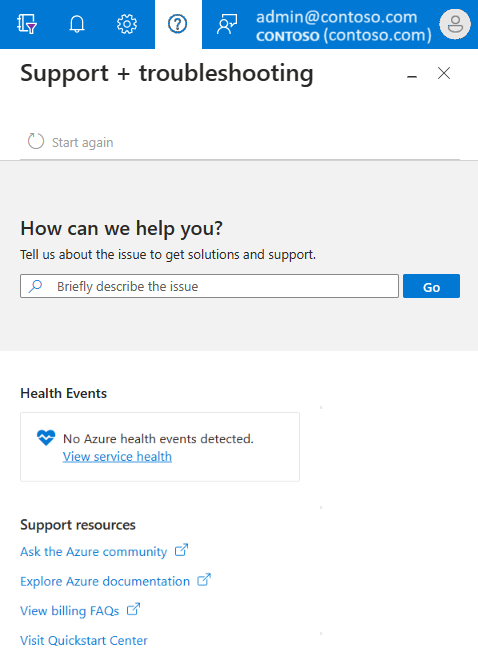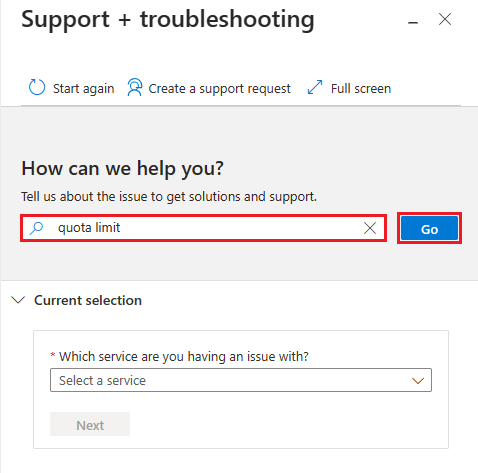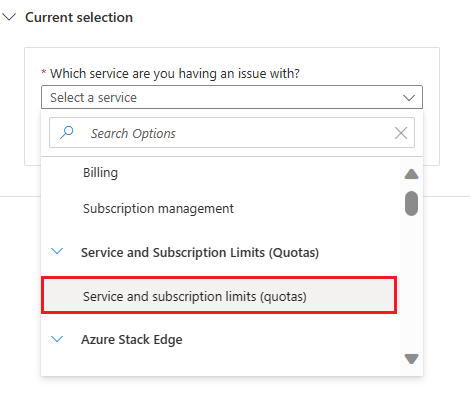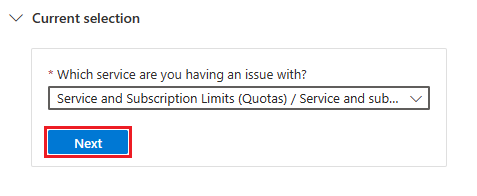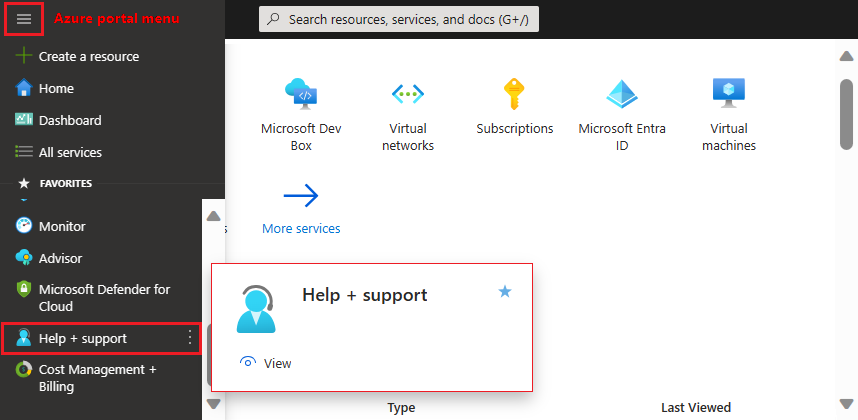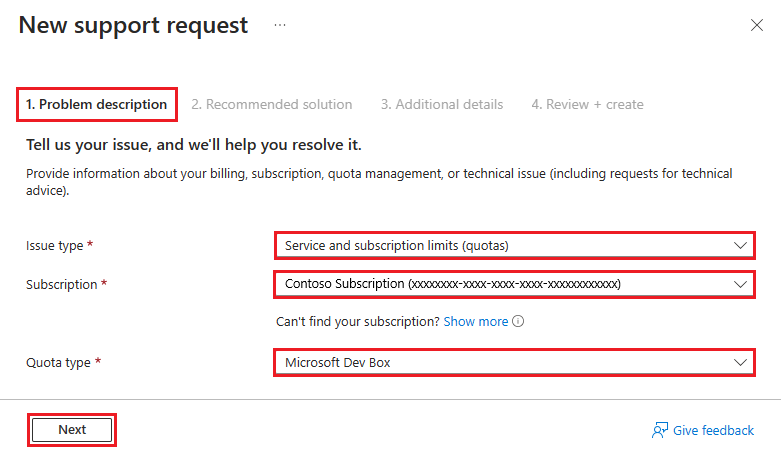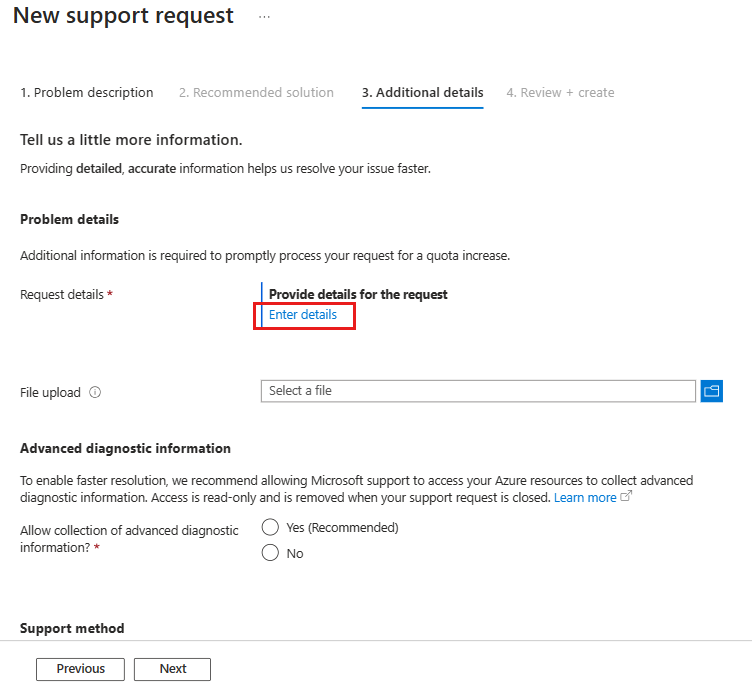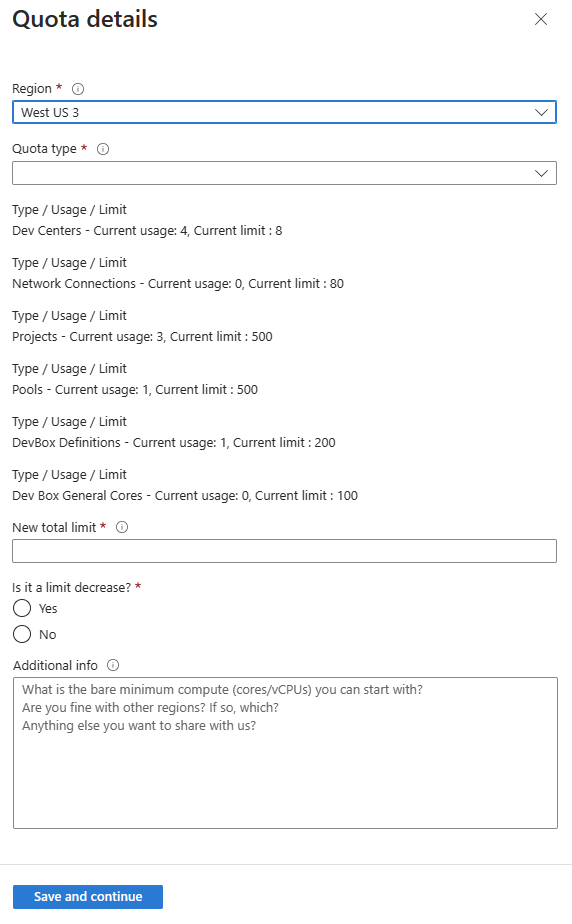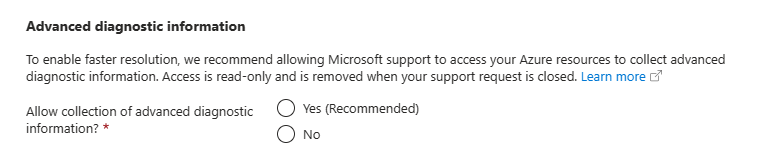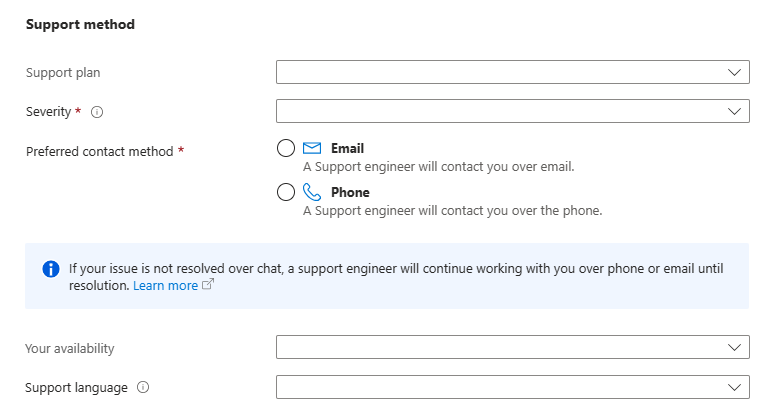Demander une augmentation de la limite de quota pour les ressources Microsoft Dev Box
Cet article explique comment envoyer une demande de support pour augmenter le nombre de ressources de Microsoft Dev Box dans votre abonnement Azure.
Pour vous assurer que les ressources sont disponibles pour les clients, Microsoft Dev Box a une limite sur le nombre de chaque type de ressource qui peut être utilisé dans un abonnement. Cette limite est appelée quota.
Il existe différents types de limites de quota que vous pouvez rencontrer, en fonction du type de ressource. Voici quelques exemples :
- Le nombre de processeurs virtuels disponibles pour les zones de développement est limité. Vous pouvez rencontrer cette erreur de quota dans le portail des développeurs Microsoft lors de la création de la zone de développement.
- Il existe des limites pour les centres de développement, les connexions réseau et les définitions de zone de développement. Vous trouverez des informations sur ces limites par le biais de la Portail Azure.
Lorsque vous atteignez la limite d’une ressource dans votre abonnement, vous pouvez demander une augmentation de limite (parfois appelée augmentation de capacité ou augmentation de quota) pour étendre le nombre de ressources disponibles. Le processus de demande permet à l’équipe Microsoft Dev Box de s’assurer que votre abonnement n’est impliqué dans aucun cas de fraude ou de déploiements à grande échelle involontaires et soudains.
Le temps nécessaire pour augmenter votre quota varie en fonction de la taille, de la région et du nombre de ressources demandées. Vous n’avez pas à passer par le processus de demande de capacité supplémentaire souvent. Pour vous assurer que vous disposez des ressources dont vous avez besoin lorsque vous en avez besoin, vous devez :
- Demandez la capacité aussi à l’avance que possible.
- Si possible, soyez flexible sur la région où vous demandez de la capacité.
- Reconnaissez que la capacité reste affectée pendant la durée de vie d’un abonnement. Lorsque les ressources de zone de développement sont supprimées, la capacité reste affectée à l’abonnement.
- Demandez une capacité supplémentaire uniquement si vous avez besoin de plus que ce qui est déjà attribué à votre abonnement.
- Effectuez des requêtes incrémentielles pour les cœurs de machine virtuelle plutôt que d’effectuer des requêtes en bloc volumineuses. Décomposez les demandes pour un grand nombre de cœurs en demandes plus petites pour plus de flexibilité dans la façon dont ces demandes sont traitées.
En savoir plus sur le processus général de création de requêtes support Azure.
Prérequis
- Pour créer une demande de support, votre compte Azure a besoin du rôle Propriétaire, Contributeur ou Contributeur de demande de support au niveau de l’abonnement.
- Avant de créer une demande de support pour une augmentation de limite, vous devez collecter des informations supplémentaires.
Collecter des informations pour votre demande
L’envoi d’une demande de support pour une augmentation du quota est plus rapide si vous collectez les informations requises avant de commencer le processus de demande.
Déterminer votre utilisation actuelle du quota
Pour chacun de vos abonnements, vous pouvez case activée votre utilisation actuelle de chaque type de ressource Environnements de déploiement dans chaque région. Déterminez votre utilisation actuelle en suivant les étapes décrites dans Déterminer l’utilisation et le quota.
Déterminer la région pour le quota supplémentaire
Les ressources Dev Box peuvent exister dans de nombreuses régions. Vous pouvez choisir de déployer des ressources dans plusieurs régions situées près de vos utilisateurs de zone de développement. Pour plus d’informations sur les régions Azure, leur relation aux zones géographiques globales et les services disponibles dans chaque région, consultez Infrastructure mondiale Azure.
Choisir le type de quota du quota supplémentaire
Les ressources Dev Box suivantes sont limitées par abonnement. Vous pouvez demander une augmentation du nombre de ressources pour chacun de ces types.
- Définitions Dev Box
- Centres de développement
- Paramètres réseau
- Connexions réseau
- Cœurs généraux de Dev Box
- Autres
Lorsque vous souhaitez augmenter le nombre de zones de développement disponibles pour vos développeurs, vous devez demander une augmentation du nombre de cœurs généraux Dev Box.
Lancer une demande de support
Azure propose deux façons de vous aider et de vous aider à soumettre une demande de support :
- Fonctionnalité de support + résolution des problèmes disponible dans la barre d’outils
- Page Aide + support disponible dans le menu Portail Azure
La fonctionnalité support + résolution des problèmes utilise des questions telles que Comment pouvons-nous vous aider ? pour vous guider tout au long du processus.
La fonctionnalité Support + résolution des problèmes et la page Aide + support vous aident à remplir et à envoyer un formulaire de demande de support de style classique.
Pour commencer le processus, choisissez l’onglet qui offre le style d’entrée approprié pour votre expérience, puis suivez les étapes pour demander une augmentation de la limite de quota.
Dans la page d’accueil Portail Azure, sélectionnez l’icône Support + Résolution des problèmes (point d’interrogation) dans la barre d’outils.
Dans la zone Comment pouvons-nous vous aider ? Entrez la limite de quota, puis sélectionnez Go. La vue est mise à jour pour afficher la section De sélection actuelle.
Dans le service avec lequel vous rencontrez un problème ? liste déroulante, sélectionnez Limites de service et d’abonnement (quotas).
Confirmez votre choix pour la sélection actuelle, puis sélectionnez Suivant. Affichage des mises à jour pour inclure une option permettant de créer une demande de support pour les quotas.
Dans la section Limites de service et d’abonnement (quotas), sélectionnez Créer une demande de support.
La page Nouvelle demande de support s’ouvre. Passez à la section suivante pour remplir le formulaire de demande de support.
Décrire l’augmentation de quota demandée
Suivez ces étapes pour décrire votre augmentation de quota demandée et remplir le formulaire de support.
Dans la page Nouvelle demande de support, sur le 1. Onglet Description du problème, configurez les paramètres suivants, puis sélectionnez Suivant.
Paramètre Valeur Type de problème Sélectionnez Limites du service et de l’abonnement (quotas). Abonnement Sélectionnez l’abonnement auquel la demande s’applique. Type de quota Sélectionnez Microsoft Dev Box. Après avoir sélectionné Suivant, l’outil ignore les 2. Onglet solution recommandé et ouvre le 3. Onglet Détails supplémentaires. Cet onglet contient quatre sections : Détails du problème, informations de diagnostic avancées, méthode de support et informations de contact.
Sur le 3. Onglet Détails supplémentaires, dans la section Détails du problème, sélectionnez Entrer les détails. Le volet Détails du quota s’ouvre.
Dans le volet Détails du quota, configurez les paramètres suivants :
Paramètre Valeur Région Sélectionnez la région dans laquelle vous souhaitez augmenter votre quota. Type de quota Lorsque vous sélectionnez une région, Azure met à jour la vue pour afficher votre utilisation actuelle et la limite actuelle pour tous les types de quota. Une fois la vue mise à jour, définissez le champ Type de quota sur le quota que vous souhaitez augmenter. Nouvelle limite totale Entrez la nouvelle limite totale que vous souhaitez demander. Est-ce une diminution de la limite ? Sélectionnez Oui ou Non. Informations supplémentaires Entrez toutes les informations supplémentaires sur votre demande. Sélectionnez Enregistrer et continuer.
Remplir la demande de support
Pour remplir le formulaire de demande de support, configurez les paramètres restants. Lorsque vous êtes prêt, passez en revue vos informations et envoyez la demande.
Sous l’onglet Détails supplémentaires , dans la section Informations de diagnostic avancées, configurez le paramètre suivant :
Paramètre Valeur Autoriser la collecte d’informations de diagnostic avancées Sélectionnez Oui (recommandé) ou Non. Dans la section Méthode de support , configurez les paramètres suivants :
Paramètre Valeur Plan de support Sélectionnez votre plan de support. Niveau de gravité Sélectionnez la gravité du problème. Méthode de contact préférée Sélectionnez e-mail ou Téléphone. Votre disponibilité Entrez votre disponibilité. Langue de prise en charge Sélectionnez la langue souhaitée. Dans la section Informations de contact, configurez les paramètres suivants :
Paramètre Valeur Prénom Entrez votre prénom. Nom de famille Entrez votre nom de famille. E-mail Entrez l’adresse e-mail à laquelle vous contacter. E-mail supplémentaire pour la notification Entrez une adresse e-mail pour les notifications. Téléphone Entrez le numéro de téléphone auquel vous contacter. Pays/région Entrez votre localisation. Enregistrez les modifications du contact pour les prochaines demandes de support. Activez la case à cocher pour enregistrer les modifications. Cliquez sur Suivant.
Sur le 4. Passez en revue + onglet Créer , passez en revue vos informations. Lorsque vous êtes prêt à envoyer la demande, sélectionnez Créer.
Contenu connexe
- Vérifier l’utilisation de votre quota en déterminant l’utilisation et le quota
- Vérifiez le quota par défaut pour chaque type de ressource par type d’abonnement avec les limites de Microsoft Dev Box
Commentaires
Bientôt disponible : Tout au long de l’année 2024, nous abandonnerons progressivement le mécanisme de retour d’information GitHub Issues pour le remplacer par un nouveau système de commentaires. Pour plus d’informations, consultez : https://aka.ms/ContentUserFeedback.
Soumettre et afficher des commentaires pour